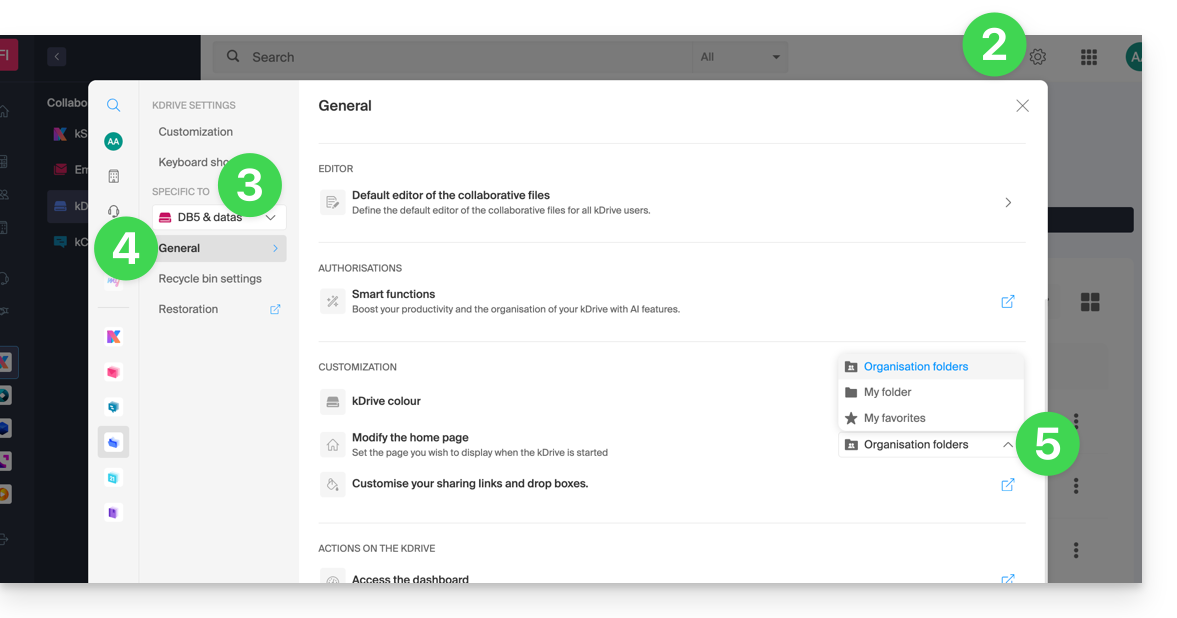1000 FAQ, 500 tutoriales y vídeos explicativos. ¡Aquí sólo hay soluciones!
Entender las carpetas kDrive (personales, comunes, compartidas)
Esta guía detalla la estructura kDrive de Infomaniak: interfaz en línea, menús para gestionar y encontrar sus comparticiones, utilidad y significado de las carpetas por defecto, etc.
Preámbulo
- Esta guía se aplica a la aplicación web kDrive (servicio en línea ksuite.infomaniak.com/kdrive).
- La aplicación de escritorio kDrive (aplicación de escritorio en macOS / Windows / Linux) no está directamente afectada (y no mostrará ciertos elementos).
- La aplicación móvil (aplicación para smartphone o tableta iOS / Android) es, en cambio, similar en términos de organización de los menús (con algunas singularidades como los archivos sin conexión, por ejemplo).
- Las carpetas Comunes y el menú Comparticiones solo son visibles con algunas ofertas multi-usuarios.
- No renombrar y/o mover las carpetas creadas por defecto ni en la versión web y mucho menos en local, ya que esto provoca problemas de sincronización.
- Para acceder rápidamente a las diferentes funcionalidades/operaciones, haga clic derecho en sus archivos.
3 elementos principales
La interfaz de kDrive ofrece un menú lateral izquierdo que le lleva a los datos de kDrive, especialmente estos 3 elementos principales:
1. Carpetas de la organización: comunes a los colaboradores de su Organización
Esta carpeta muestra la jerarquía de carpetas compartidas de forma automática a algunos o a todos los usuarios del mismo kDrive; si contienen documentos, se mostrarán en el centro de la interfaz: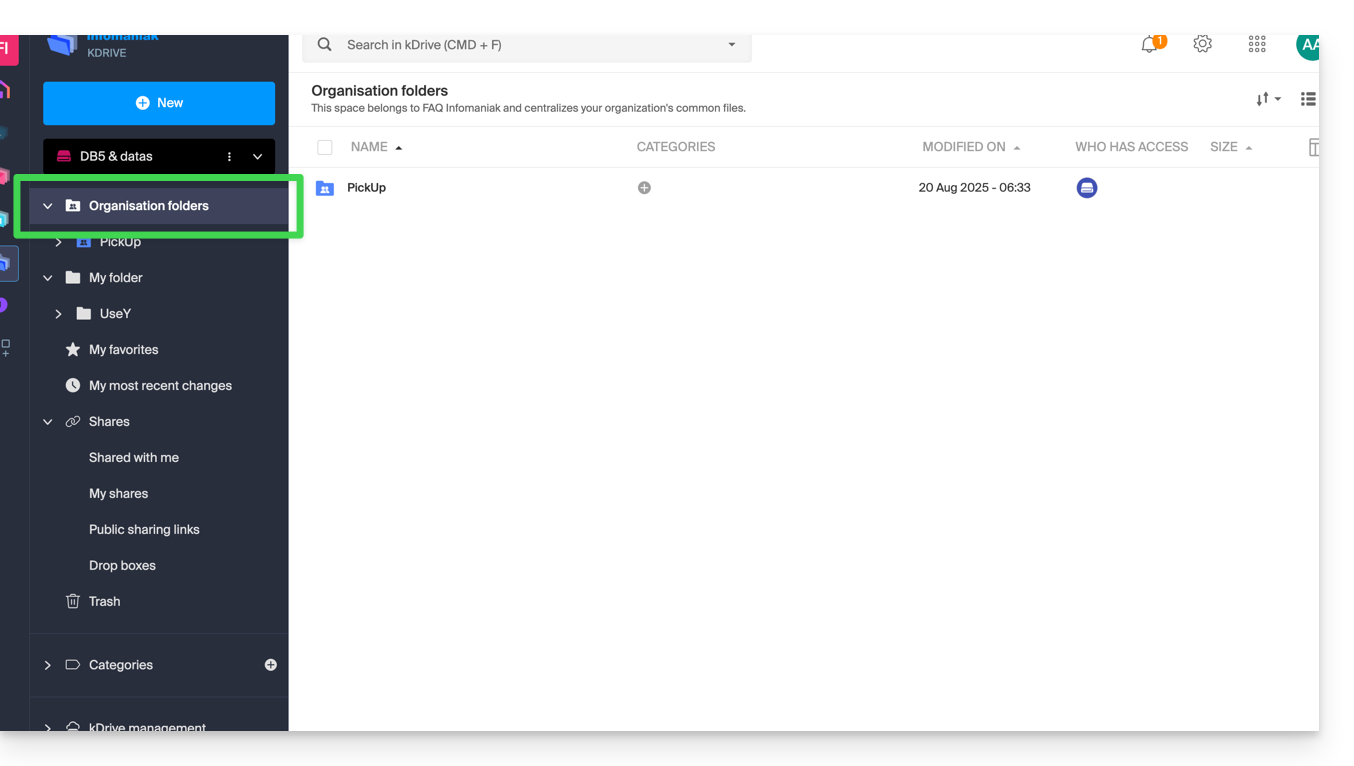
Si crea una nueva carpeta aquí, podrá elegir compartirla con toda la Organización (todos los usuarios de kDrive) o solo con algunos usuarios/equipos de trabajo que deberán entonces solicitar acceso si es necesario: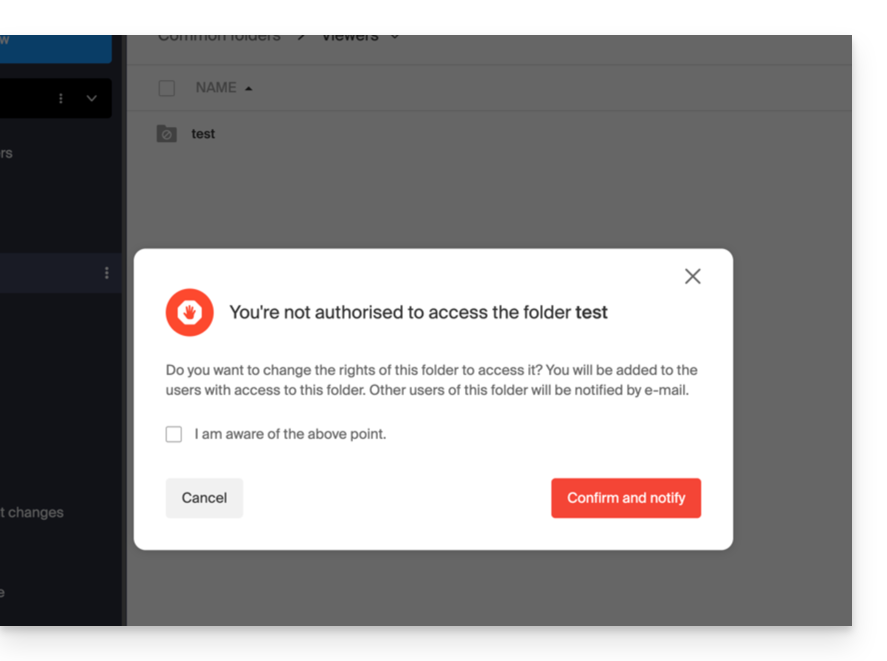
2. Mi carpeta: carpeta personal y privada por defecto
Esta carpeta muestra la jerarquía de carpetas propias del usuario: de hecho, cada usuario de kDrive tiene su propio espacio personal que no se compartirá automáticamente con otros usuarios del mismo kDrive: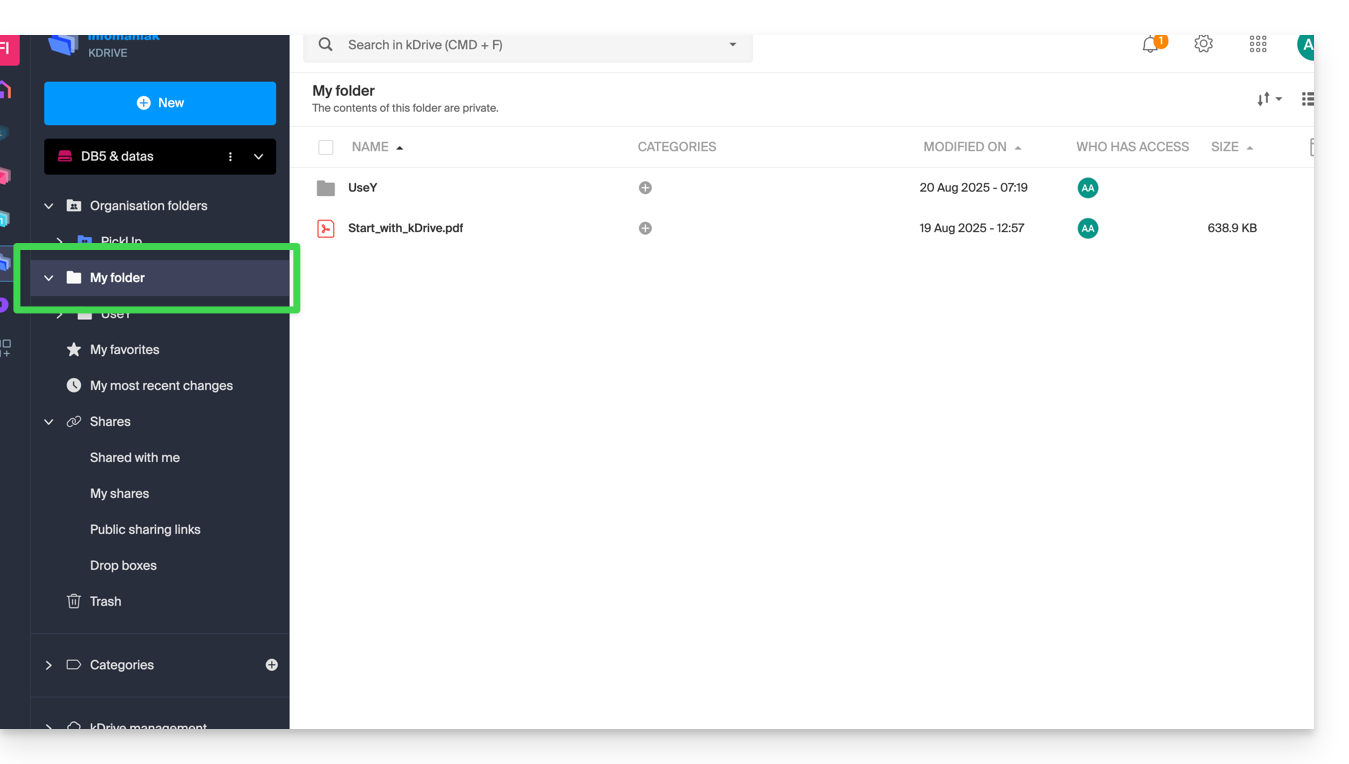
Los documentos eventuales se mostrarán en el centro de la interfaz.
3. Comparticiones
El menú Comparticiones lleva a 4 submenús mostrados en el menú lateral izquierdo:
- Los elementos que le son compartidos por otros usuarios de kDrive, entre los kDrive a los que tiene acceso con su identificador de conexión
- Los elementos que comparte con otros usuarios
- Los elementos que ha compartido creando un enlace de compartición pública
- Las cajas de depósito
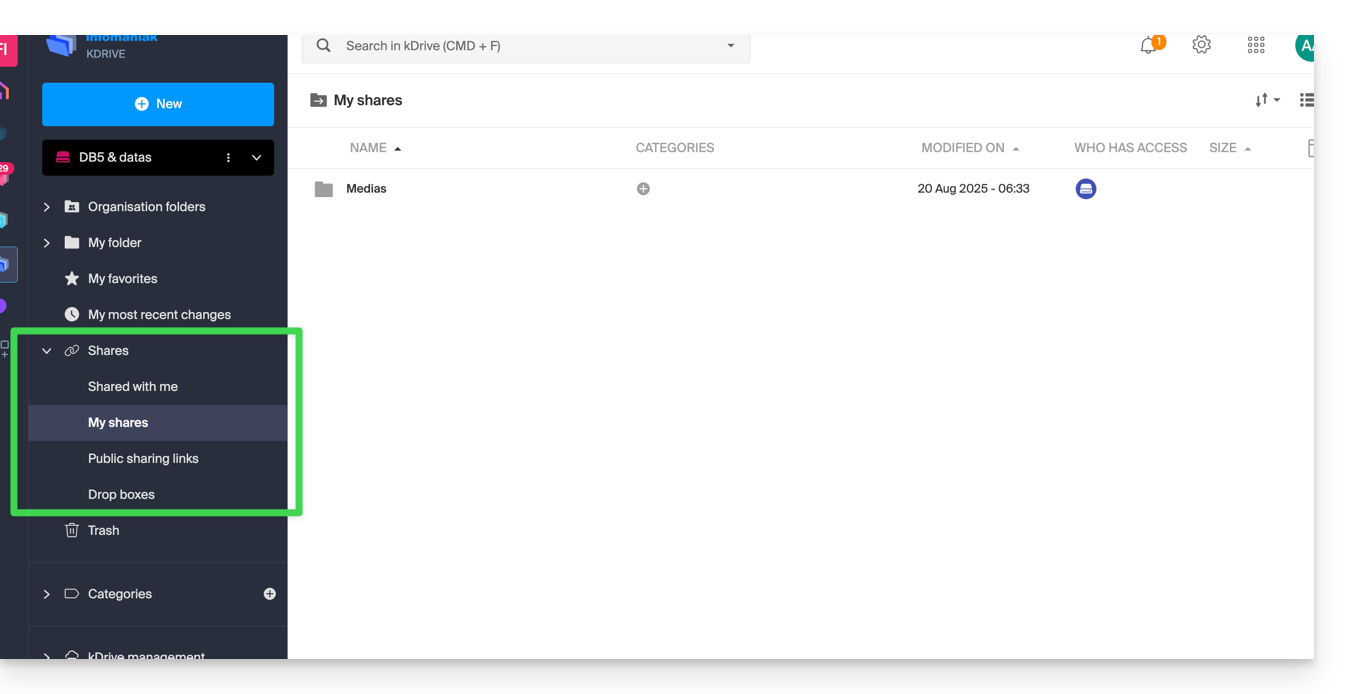
Los elementos eventuales se mostrarán en el centro de la interfaz y podrán ser modificados / eliminados.
Tome conocimiento de esta otra guía sobre el comportamiento de estas carpetas de compartir en la app Desktop.
Elementos secundarios
Mis favoritos
Este menú agrupa sus archivos y carpetas definidos como favoritos en kDrive, que luego encuentra en la app Web…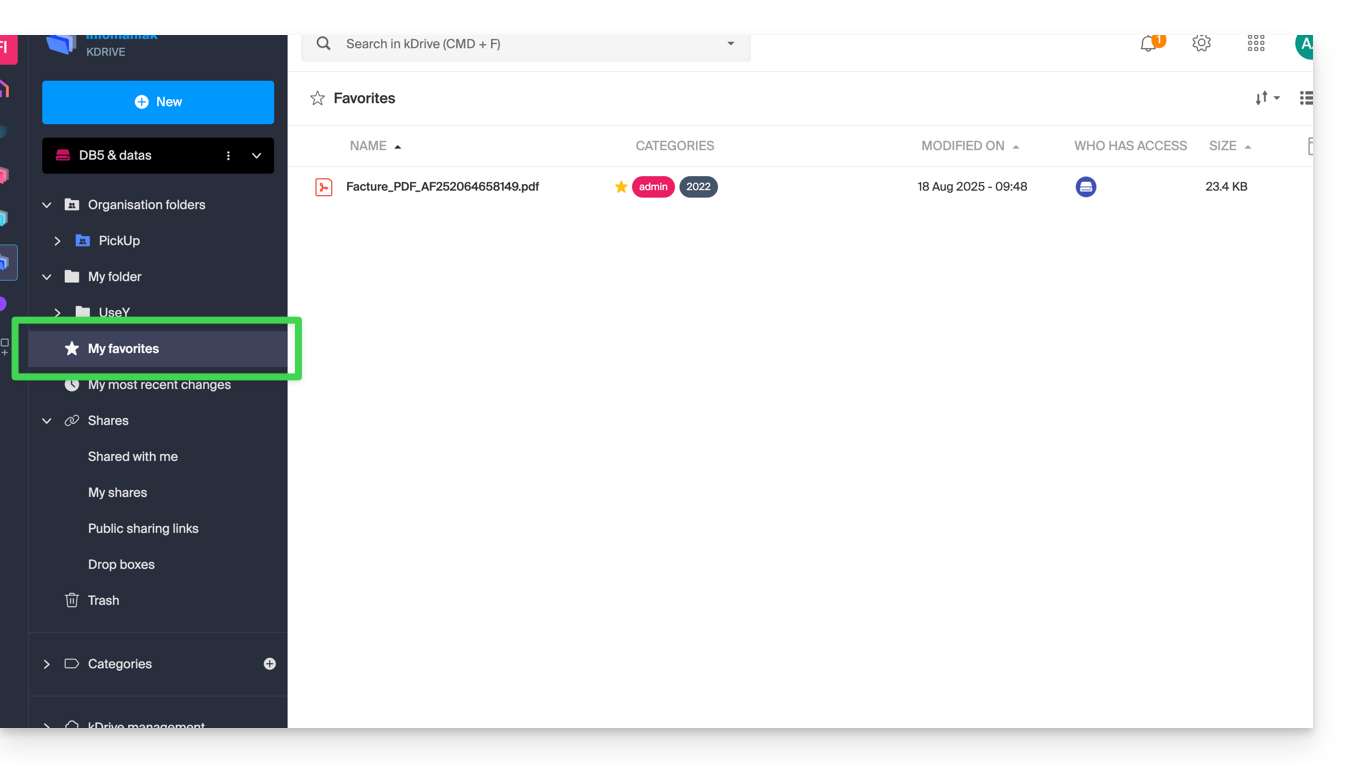
… y la app móvil:
Mis últimas modificaciones
Este menú muestra las últimas operaciones realizadas por su usuario: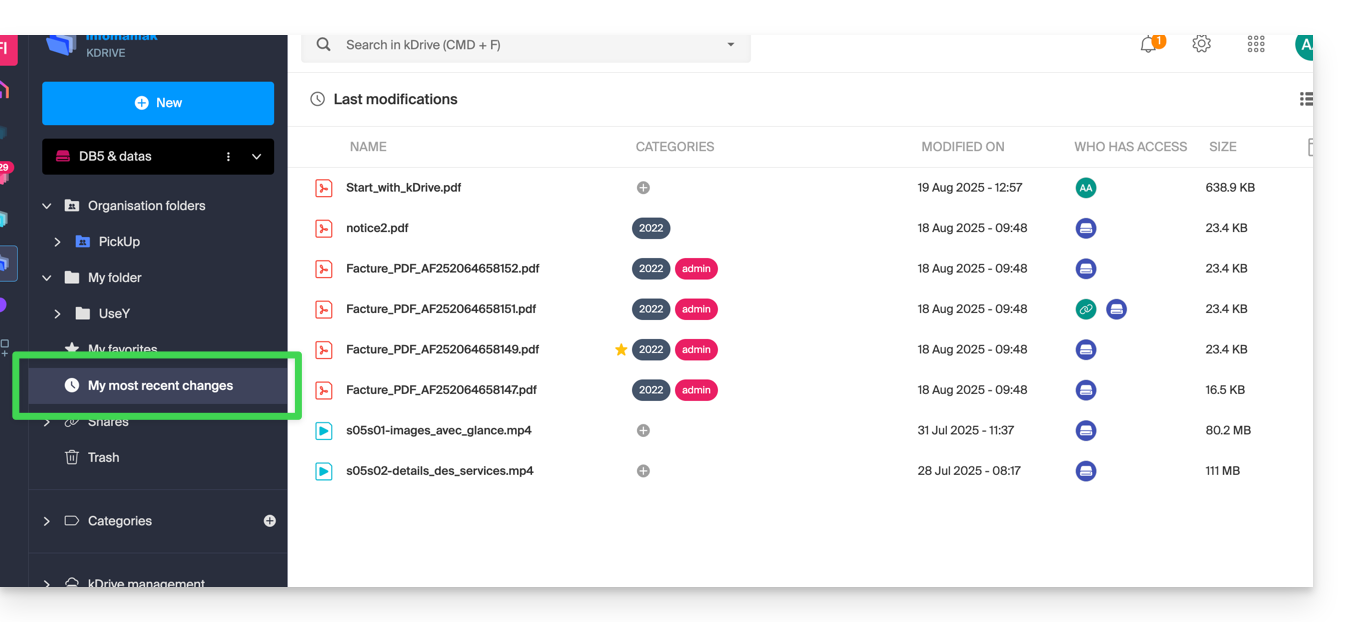
Así puede volver rápidamente a archivos modificados recientemente, incluso si su ubicación está dispersa en diferentes subcarpetas de su kDrive. También puede seleccionar estos archivos para moverlos o eliminarlos en bloque.
Papelera
Este menú lleva a sus datos eliminados y que todavía pueden ser restaurados: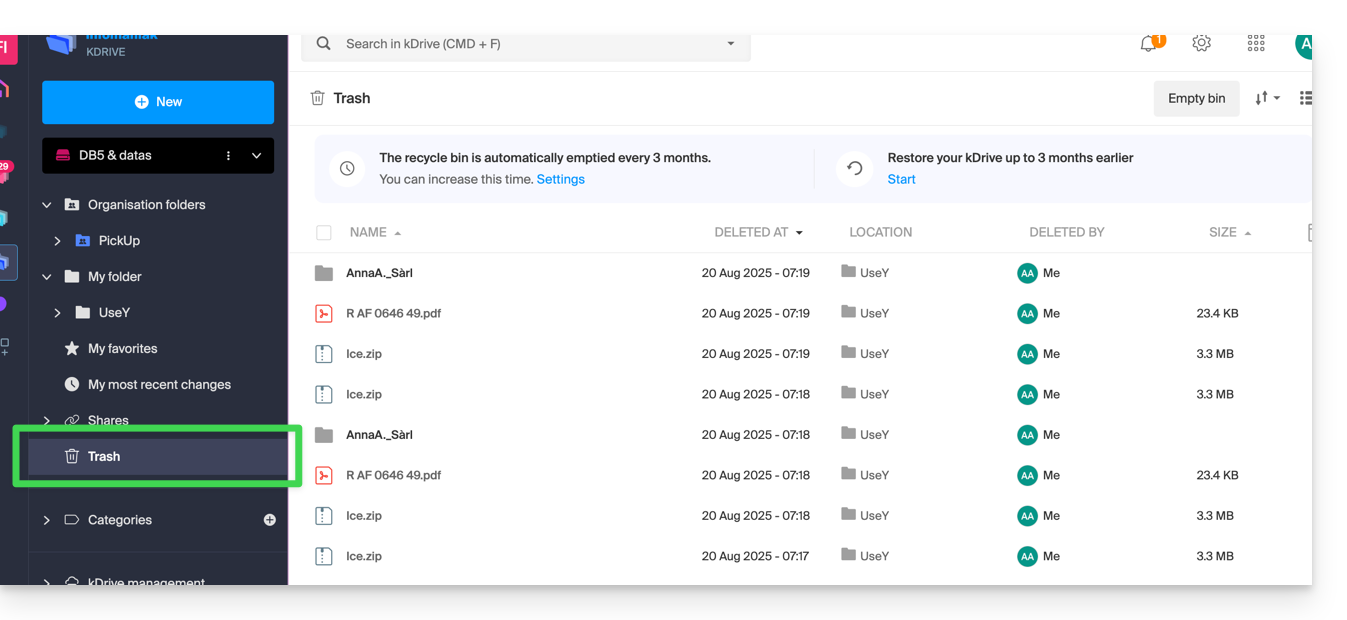
Categorías
También puede acceder rápidamente a sus archivos si estos están categorizados gracias al menú Categorías haciendo clic en las diferentes categorías que se agrupan allí: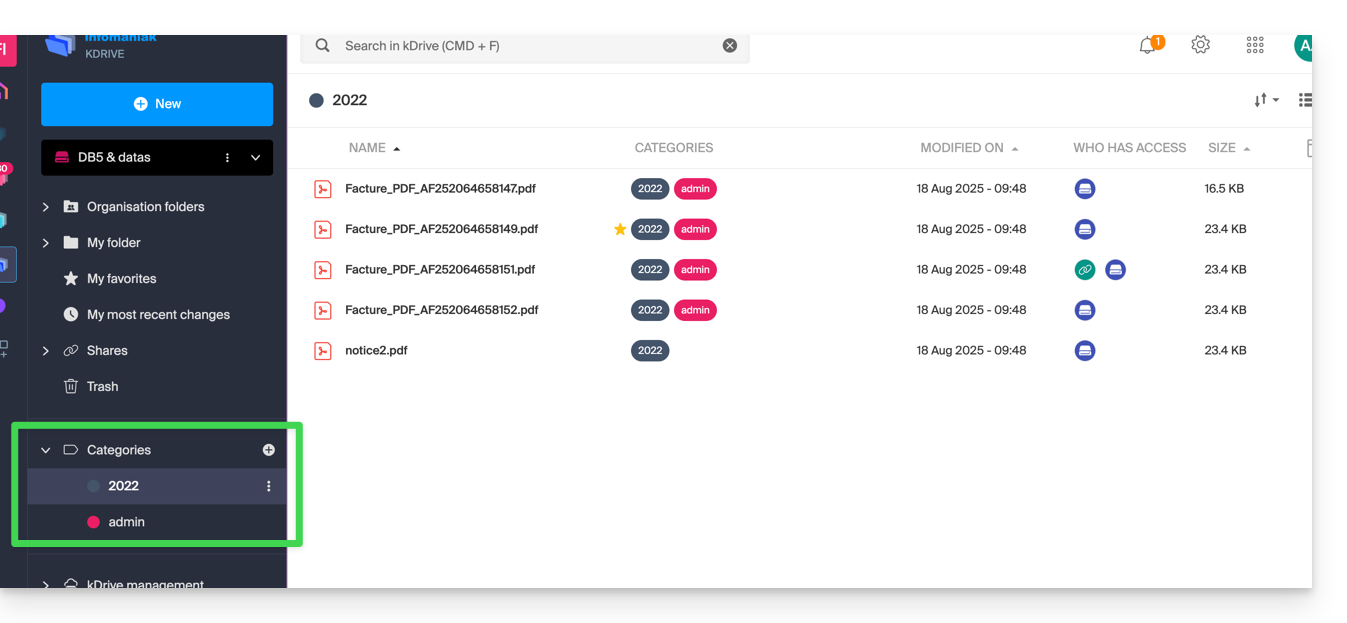
Definir la visualización por defecto al inicio
Puede elegir con qué página de inicio comenzar la navegación dentro de kDrive en línea, entre las 3 propuestas siguientes:
- su carpeta personal
- la carpeta de documentos comunes
- los favoritos (que agrupa los documentos añadidos como favoritos por su usuario)
Para acceder a kDrive y modificar la página de inicio:
- Haga clic aquí para acceder a la gestión de su producto en el Manager Infomaniak (¿necesita ayuda?).
- Haga clic en el icono Configuración en la parte superior derecha.
- Verifique o seleccione el kDrive correspondiente en el menú desplegable del menú lateral izquierdo.
- Haga clic en General en el menú lateral izquierdo.
- Elija la página que debe mostrarse por defecto al llegar a la página de inicio: